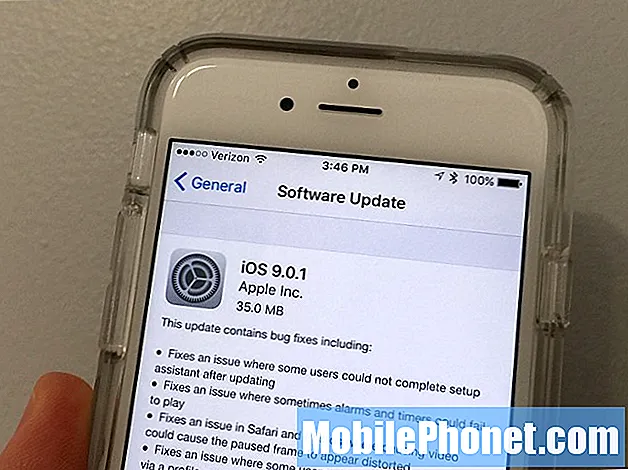Mesej ralat "Sayangnya, proses com.android.phone telah berhenti" di Samsung Galaxy S8 anda memberitahu anda bahawa salah satu proses yang digunakan oleh aplikasi Telefon telah rusak. Aplikasi menggunakan beberapa proses untuk memastikannya berfungsi dengan betul dan ketika datang ke aplikasi telepon, salah satu proses yang berjalan di latar belakang ketika dibuka adalah com.android.phone dan dalam hal ini, kesalahan mengatakan ia tidak berfungsi.

Penyelesaian masalah: Mesej ralat ini sebenarnya memberitahu anda tentang proses (disebut com.android.phone) yang terhenti atau berhenti berfungsi kerana sebab yang tidak diketahui. Lebih kerap daripada tidak, aplikasi yang menggunakan proses itu boleh terpengaruh dan mungkin juga menjadi pencetus ralat. Sebagai contoh, kesalahan ini sering muncul ketika anda membuka aplikasi Telefon, yang menggunakan proses yang disebutkan di dalamnya. Pada dasarnya, aplikasi telefon adalah pencetus dan juga salah satu aplikasi yang dipengaruhi oleh kesalahan tersebut. Untuk ini, inilah yang saya cadangkan untuk anda lakukan:
Langkah 1: Kosongkan cache dan data proses yang terhenti
Dalam kes ini, ini adalah proses com.android.phone yang berhenti berfungsi, jadi inilah yang perlu kita tetapkan semula. Dengan hanya membersihkan cache dan datanya, anda sudah menetapkannya semula dan mungkin satu-satunya prosedur yang harus anda lakukan untuk menyelesaikan masalah ini. Cukup ikuti langkah-langkah ini untuk menetapkan semula proses ini:
- Dari Skrin Utama, sapu ke atas pada tempat kosong untuk membuka dulang Aplikasi.
- Ketik Tetapan> Aplikasi.
- Ketik com.android.phone.
- Ketik Penyimpanan.
- Ketik Kosongkan cache.
- Ketik Hapus data dan kemudian ketik OK.
Selepas prosedur ini, but semula telefon anda untuk menyegarkannya dan kemudian cuba mencetuskan ralat dengan membuka aplikasi telefon. Sekiranya ralat masih berlaku, teruskan ke langkah seterusnya.
Langkah 2: Kosongkan cache dan data aplikasi Telefon itu sendiri
Seperti yang saya katakan sebelumnya, aplikasi yang dipengaruhi oleh ralat ini dan juga yang mencetuskannya adalah aplikasi Telefon, jadi setelah langkah pertama masalah masih berlaku, sudah waktunya untuk mengatasinya. Oleh itu, ikuti langkah-langkah ini untuk mengetahui sama ada anda dapat menghilangkan ralat:
- Dari Skrin Utama, sapu ke atas pada tempat kosong untuk membuka dulang Aplikasi.
- Ketik Tetapan> Aplikasi.
- Ketik Telefon.
- Ketik Penyimpanan.
- Ketik Kosongkan cache.
- Ketik Hapus data dan kemudian ketik OK.
Sekiranya ralat masih muncul selepas ini, inilah masanya untuk mencari tempat.
Langkah 3: Pastikan aplikasi yang dimuat turun tidak ada kaitan dengannya
Ada ketikanya aplikasi pihak ketiga boleh menyebabkan aplikasi bawaan hancur terutama yang selalu mengalami kerosakan atau menghadapi masalah keserasian. Untuk mengasingkan masalah, anda hanya perlu mematikan sementara semua aplikasi pihak ketiga dan anda boleh melakukannya dengan menjalankan telefon anda dalam mod selamat. Ia hanya persekitaran Android di mana hanya aplikasi bawaan yang akan dibiarkan berjalan. Inilah cara anda menjalankan Galaxy S8 anda dalam mod selamat:
- Matikan peranti.
- Tekan dan tahan kekunci Kuasa melepasi skrin nama model.
- Apabila "SAMSUNG" muncul di layar, lepaskan kekunci Daya.
- Segera setelah melepaskan kekunci Daya, tekan dan tahan kekunci Kelantangan.
- Terus tahan kekunci Kelantangan sehingga peranti selesai dimulakan semula.
- Mod selamat akan dipaparkan di sudut kiri bawah skrin.
- Lepaskan kekunci Kelantangan apabila anda melihat Safe Mode.
Setelah telefon anda dalam mod ini, cubalah mencetuskan ralat sekali lagi untuk melihat apakah masih muncul. Sekiranya berlaku, maka masalahnya mungkin dengan firmware jadi sudah waktunya untuk mengejarnya.
Namun, jika ralat tidak muncul dalam mod ini, maka ada aplikasi yang menyebabkan masalah ini. Anda mesti mencari aplikasi itu dan melakukan sesuatu mengenainya. Saya cadangkan anda cuba mengemas kini semua aplikasi yang perlu dikemas kini dan inilah cara anda melakukannya:
- Dari Skrin Utama, sapu ke atas pada tempat kosong untuk membuka dulang Aplikasi.
- Ketik Play Store.
- Ketik kekunci Menu dan kemudian ketik Aplikasi Saya. Untuk memastikan aplikasi anda sentiasa dikemas kini secara automatik, ketuk Menu> Tetapan, kemudian ketuk Auto-update aplikasi untuk memilih kotak centang.
- Pilih salah satu pilihan berikut:
- Ketuk Kemas kini [xx] untuk mengemas kini semua aplikasi dengan kemas kini tersedia.
- Ketik aplikasi individu dan kemudian ketik Kemas kini untuk mengemas kini satu aplikasi.
Namun, jika anda sudah mencurigai satu atau dua aplikasi, maka anda harus mengosongkan cache dan data aplikasi tersebut dan jika itu tidak berfungsi, nyahpasangnya sehingga masalahnya diselesaikan.
Cara membersihkan cache dan data aplikasi di Galaxy S8
- Dari Skrin Utama, sapu ke atas pada tempat kosong untuk membuka dulang Aplikasi.
- Ketik Tetapan> Aplikasi.
- Ketuk aplikasi yang diinginkan dalam senarai lalai atau ketuk ikon 3 titik> Tunjukkan aplikasi sistem untuk memaparkan aplikasi yang telah dipasang sebelumnya.
- Ketik Penyimpanan.
- Ketik Kosongkan cache.
- Ketik Hapus data dan kemudian ketik OK.
Cara menyahpasang aplikasi dari Galaxy S8 anda
- Dari Skrin Utama, sapu ke atas pada tempat kosong untuk membuka dulang Aplikasi.
- Ketik Tetapan> Aplikasi.
- Ketuk aplikasi yang diinginkan dalam senarai lalai atau ketuk ikon 3 titik> Tunjukkan aplikasi sistem untuk memaparkan aplikasi yang telah dipasang sebelumnya.
- Ketik aplikasi yang dikehendaki.
- Ketik Nyahpasang.
- Ketik Nyahpasang sekali lagi untuk mengesahkan.
Langkah 4: Nyalakan semula telefon anda dalam mod Pemulihan dan lap partition cache
Sekiranya ralat masih muncul dalam mod selamat, sudah waktunya untuk mengejar firmware kerana nampaknya, aplikasi pihak ketiga anda tidak ada kaitan dengannya. Perkara pertama yang harus anda lakukan apabila anda mencapai tahap ini ialah mengganti cache sistem; anda perlu memadamkan semuanya terlebih dahulu supaya sistem dapat membinanya semula. Anda hanya boleh melakukannya dengan menghidupkan telefon anda dalam Mod Pemulihan dan menghapus partisi cache:
- Matikan peranti.
- Tekan dan tahan kekunci Kelantangan dan kekunci Bixby, kemudian tekan dan tahan kekunci Kuasa.
- Apabila logo Android hijau dipaparkan, lepaskan semua kekunci (‘Memasang kemas kini sistem’ akan muncul selama kira-kira 30 - 60 saat sebelum menunjukkan pilihan menu pemulihan sistem Android).
- Tekan kekunci Volume turun beberapa kali untuk menyorot "lap partition cache"
- Tekan butang Kuasa untuk memilih.
- Tekan kekunci Kelantangan untuk menyorot "ya" dan tekan kekunci Kuasa untuk memilih.
- Apabila partisi wipe cache selesai, "Reboot system now" diserlahkan.
- Tekan kekunci Kuasa untuk memulakan semula peranti.
Sekiranya ralat masih muncul selepas ini, maka langkah seterusnya mungkin semua yang anda perlukan.
Langkah 5: Sandarkan semua fail dan data anda dan kemudian tetapkan semula Galaxy S8 anda
Kesalahan seperti ini selalunya tidak begitu serius dan set semula pasti dapat memperbaikinya. Tetapi alasan mengapa prosedur ini sering muncul di hujung mana-mana panduan penyelesaian masalah adalah kerana kerumitan yang harus anda lalui dalam membuat sandaran fail dan data anda. Tetapi pada ketika ini, anda tidak mempunyai pilihan lain selain mengatur semula telefon anda, jadi pastikan anda membuat sandaran fail dan data penting anda, matikan Factory Reset Protection dan kemudian tetapkan semula telefon anda.
Cara melumpuhkan Perlindungan Reset Kilang pada Galaxy S8 anda
Perkara ini diperlukan terutamanya jika anda tidak mengetahui ID dan kata laluan google anda kerana ia menghalang telefon daripada mengunci anda setelah diset semula. Inilah cara anda mematikan FRP di telefon anda:
- Dari Skrin Utama, sapu ke atas pada tempat kosong untuk membuka dulang Aplikasi.
- Ketik Tetapan.
- Ketik Awan dan akaun.
- Ketik Akaun.
- Ketik Google.
- Ketuk alamat e-mel ID Google anda jika banyak akaun disediakan. Sekiranya anda mempunyai banyak penyediaan akaun, anda perlu mengulangi langkah-langkah ini untuk setiap akaun.
- Ketik ikon 3 titik.
- Ketik Alih keluar akaun.
- Ketik HAPUSKAN AKAUN.
Bagaimana melakukan Reset Master pada Galaxy S8 anda
Terdapat dua cara biasa untuk menetapkan semula telefon anda, yang pertama adalah melalui mod Pemulihan sementara yang kedua adalah dari menu Tetapan…
- Matikan peranti.
- Tekan dan tahan kekunci Kelantangan dan kekunci Bixby, kemudian tekan dan tahan kekunci Kuasa.
- Apabila logo Android hijau dipaparkan, lepaskan semua kekunci (‘Memasang kemas kini sistem’ akan muncul selama kira-kira 30 - 60 saat sebelum menunjukkan pilihan menu pemulihan sistem Android).
- Tekan kekunci Kelantangan turun beberapa kali untuk menyorot "hapus data / tetapan semula kilang.
- Tekan butang Kuasa untuk memilih.
- Tekan kekunci Kelantangan sehingga ‘Ya - hapus semua data pengguna’ diserlahkan.
- Tekan butang Kuasa untuk memilih dan memulakan tetapan semula induk.
- Apabila tetapan semula induk selesai, "Sistem but semula sekarang" diserlahkan.
- Tekan kekunci Kuasa untuk memulakan semula peranti.
Ini adalah bagaimana anda menetapkan semula telefon anda dari menu Tetapan…
- Dari Skrin Utama, sapu ke atas pada tempat kosong untuk membuka dulang Aplikasi.
- Ketik Tetapan> Awan dan akaun.
- Ketik Sandaran dan pulihkan.
- Sekiranya dikehendaki, ketuk Sandarkan data saya untuk memindahkan slaid ke AKTIF atau MATI.
- Sekiranya dikehendaki, ketik Pulihkan untuk memindahkan slaid ke AKTIF atau MATI.
- Ketuk butang kembali ke menu Tetapan dan ketuk Pengurusan Umum> Tetapkan semula> Tetapkan semula data kilang.
- Ketik Tetapkan semula peranti.
- Sekiranya kunci skrin dihidupkan, masukkan kelayakan anda.
- Ketik Teruskan.
- Ketik Padam semua.
Saya harap panduan penyelesaian masalah ini dapat membantu anda menyelesaikan masalah dengan S8 anda.
Berhubung dengan kami
Kami sentiasa terbuka untuk masalah, pertanyaan dan cadangan anda, jadi jangan ragu untuk menghubungi kami dengan mengisi borang ini. Ini adalah perkhidmatan percuma yang kami tawarkan dan kami tidak akan mengenakan bayaran pun untuk anda. Tetapi harap maklum bahawa kami menerima beratus-ratus e-mel setiap hari dan mustahil bagi kami untuk membalas setiap satu daripada mereka. Tetapi yakinlah bahawa kami membaca setiap mesej yang kami terima. Bagi mereka yang telah kami bantu, sebarkan berita dengan berkongsi catatan kami kepada rakan anda atau dengan hanya menyukai halaman Facebook dan Google+ kami atau ikuti kami di Twitter.